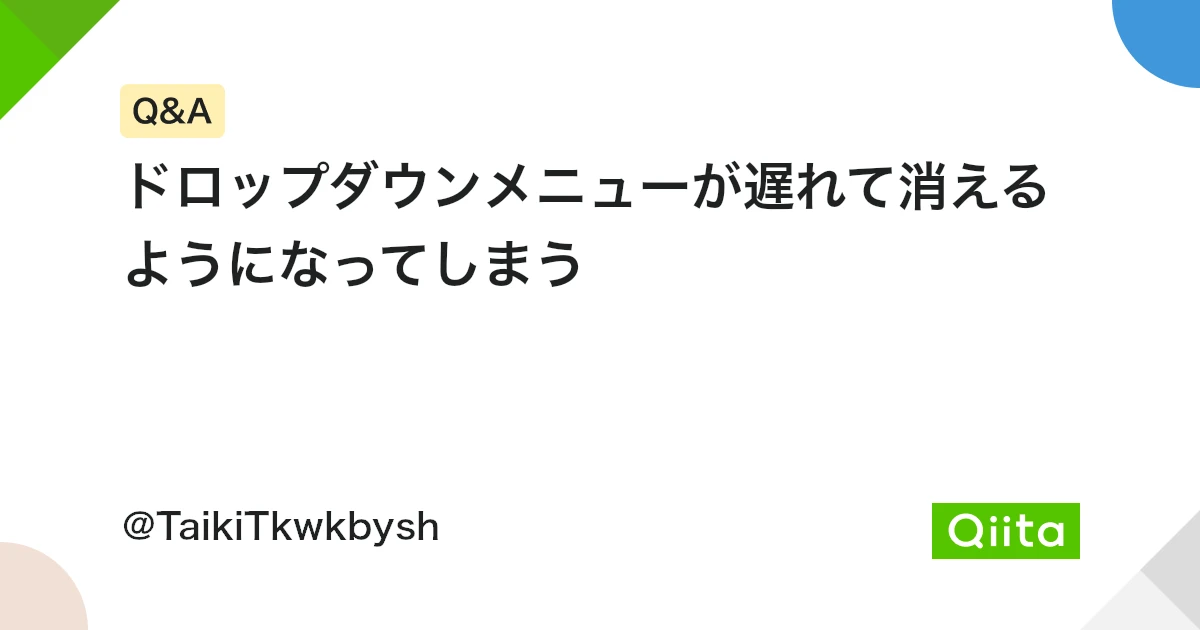
CSS ドロップダウンメニューの消失: 原因と解決策
この記事では、CSS ドロップダウンメニューが消失してしまう一般的な原因を詳しく解説し、それぞれの原因に対応する解決策を提供します。 これらの情報を通して、この問題を簡単に解決し、Web サイトのユーザビリティを向上させることができます。
1. ドロップダウンメニューの実装原理
ドロップダウンメニューを適切にトラブルシューティングするためには、その背後にある基本的な仕組みを理解することが不可欠です。 一般的に、ドロップダウンメニューは HTML と CSS を使用して次のように実装されます。
1.1. HTML 構造
ドロップダウンメニューは、入れ子になったリスト (
- 、
- ) を使用して作成されます。 親リストアイテム (
- ) はメインメニュー項目を表し、子リスト (
- ) はサブメニュー項目を含みます。
<nav> <ul> <li> <a href="#">メニュー1</a> <ul class="submenu"> <li><a href="#">サブメニュー1-1</a></li> <li><a href="#">サブメニュー1-2</a></li> </ul> </li> <li> <a href="#">メニュー2</a> </li> </ul> </nav>1.2. CSS スタイル
CSS を使用して、サブメニューのデフォルトでは非表示 (display: none;) に設定します。 次に、JavaScript または CSS の :hover 擬似クラスを使用して、ユーザーが親メニュー項目に カーソルを合わせた時 (またはクリックした時) にサブメニューを表示します。
.submenu { display: none; } li:hover .submenu { display: block; }上記のコードでは、`display` プロパティが重要な役割を果たしています。 `display: none;` は要素をページから完全に削除し、`display: block;` は要素をブロックレベル要素として表示します。
2. ドロップダウンメニューが消失する一般的な原因と解決策
ドロップダウンメニューが意図したとおりに表示されない最も一般的な原因とその解決策を以下に示します。
2.1. z-index の問題
原因
`z-index` プロパティは、要素のスタック順序を制御します。 サブメニューの `z-index` 値が、親メニューや他の要素よりも低い場合、それらの要素の背後に隠れてしまう可能性があります。
解決策
サブメニューに、他の要素よりも高い `z-index` 値を設定します。 `z-index` は、数値が大きいほど、表示順序が上位になります。
.submenu { display: none; z-index: 1000; /* 他の要素より高い値を設定 */ } li:hover .submenu { display: block; }2.2. マウスアウトイベントの問題
原因
ユーザーが親メニュー項目からマウスを移動させたときに、サブメニューを非表示にするイベントが発生する可能性があります。 これにより、ユーザーがサブメニュー項目にカーソルを合わせようとしたときに、サブメニューが消えてしまうことがあります。
解決策
JavaScript を使用して、マウスの動きを監視し、ユーザーが親メニュー項目またはサブメニュー項目上にカーソルを合わせている間は、サブメニューが表示されたままになるようにします。
<script> const menuItems = document.querySelectorAll('.menu > li'); menuItems.forEach(menuItem => { menuItem.addEventListener('mouseover', () => { menuItem.querySelector('.submenu').style.display = 'block'; }); menuItem.addEventListener('mouseout', () => { menuItem.querySelector('.submenu').style.display = 'none'; }); }); </script>2.3. 親要素の高さの問題
原因
親メニュー項目に固定の高さが設定されている場合、サブメニューがその高さに収まらず、切り取られてしまう可能性があります。
解決策
親メニュー項目の高さを `auto` に設定するか、`overflow: visible;` プロパティを使用して、はみ出したコンテンツを表示できるようにします。
.menu { overflow: visible; }3. その他の考えられる原因とデバッグのヒント
上記の解決策で問題が解決しない場合は、以下の点を確認してください。
- **CSS の構文エラー:** CSS コードにエラーがあると、ドロップダウンメニューが正しく表示されないことがあります。 コードを注意深く確認し、構文エラーがないことを確認してください。
- **ブラウザの互換性:** 一部の CSS プロパティや値は、すべてのブラウザでサポートされているわけではありません。 異なるブラウザでドロップダウンメニューをテストし、互換性の問題が発生していないことを確認してください。 互換性の問題が発生した場合は、ベンダープレフィックスを使用するか、各ブラウザに合わせたスタイルを適用する必要があります。
- **JavaScript の競合:** 他の JavaScript コードが、ドロップダウンメニューの動作を妨害している可能性があります。 他のスクリプトを一時的に無効にして、問題が解決するかどうかを確認してください。
3.1. デバッグのヒント
- **ブラウザの開発者ツールを使用する:** ほとんどのブラウザには、要素のスタイル、HTML コード、JavaScript の実行を検査できる開発者ツールが用意されています。 これらのツールを使用して、問題の原因を特定することができます。
- **コードをコメントアウトする:** コードの一部をコメントアウトして、問題の原因を特定します。 例えば、特定の CSS ルールをコメントアウトして、ドロップダウンメニューが正しく表示されるかどうかを確認します。
4. まとめ
この記事では、CSS ドロップダウンメニューが消失する一般的な原因と、それぞれの解決策を紹介しました。 これらの解決策を試すことで、多くの場合、問題は解決するはずです。 もし、解決しない場合は、上記で紹介したデバッグのヒントを参考に、問題の原因を特定してください。
よくある質問
1. ドロップダウンメニューの表示速度を遅くするにはどうすればよいですか?
CSS の `transition` プロパティを使用して、ドロップダウンメニューの表示速度を遅くすることができます。 例えば、`transition: opacity 0.5s ease;` と設定すると、ドロップダウンメニューの表示が 0.5 秒かけて滑らかに変化します。
2. ドロップダウンメニューをモバイルフレンドリーにするにはどうすればよいですか?
メディアクエリを使用して、画面サイズが小さいデバイスでは、ドロップダウンメニューの動作を変更することができます。 例えば、モバイルデバイスでは、ドロップダウンメニューをクリックで開くように変更することができます。
3. ドロップダウンメニューを JavaScript ライブラリなしで作成することはできますか?
はい、CSS の :hover 擬似クラスを使用すれば、JavaScript ライブラリを使用せずにドロップダウンメニューを作成することができます。 ただし、JavaScript ライブラリを使用すると、より複雑な動作やアニメーションを簡単に実装することができます。